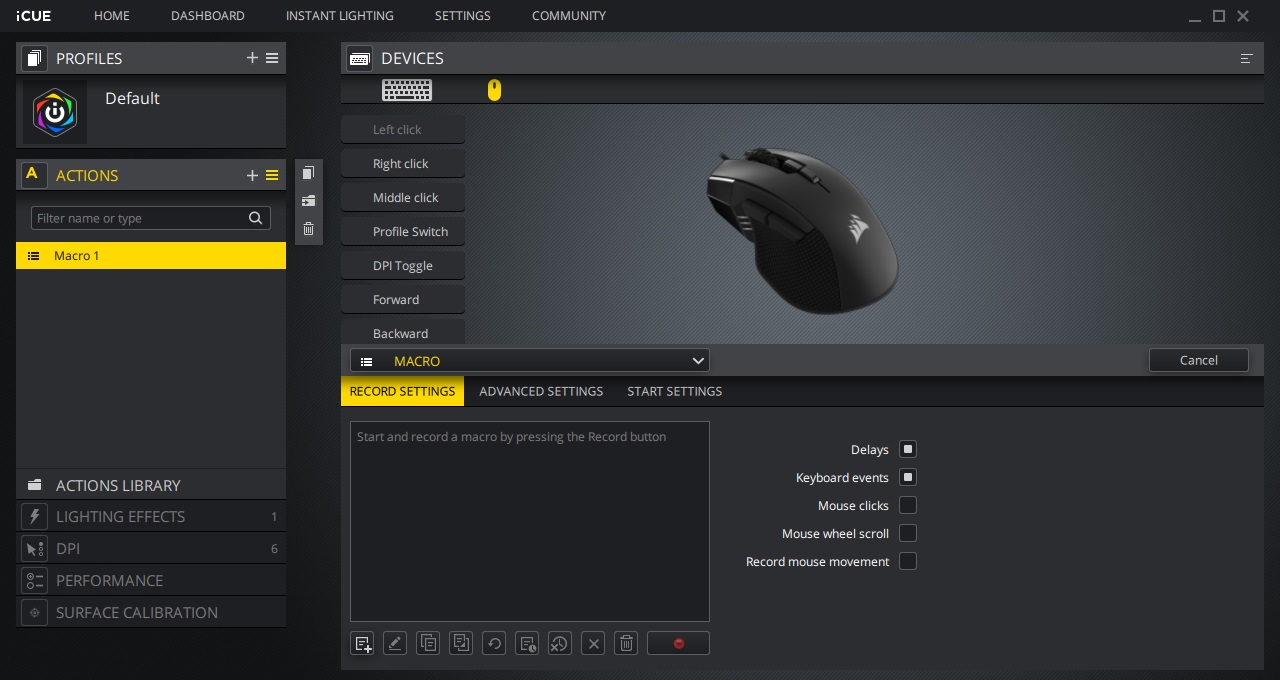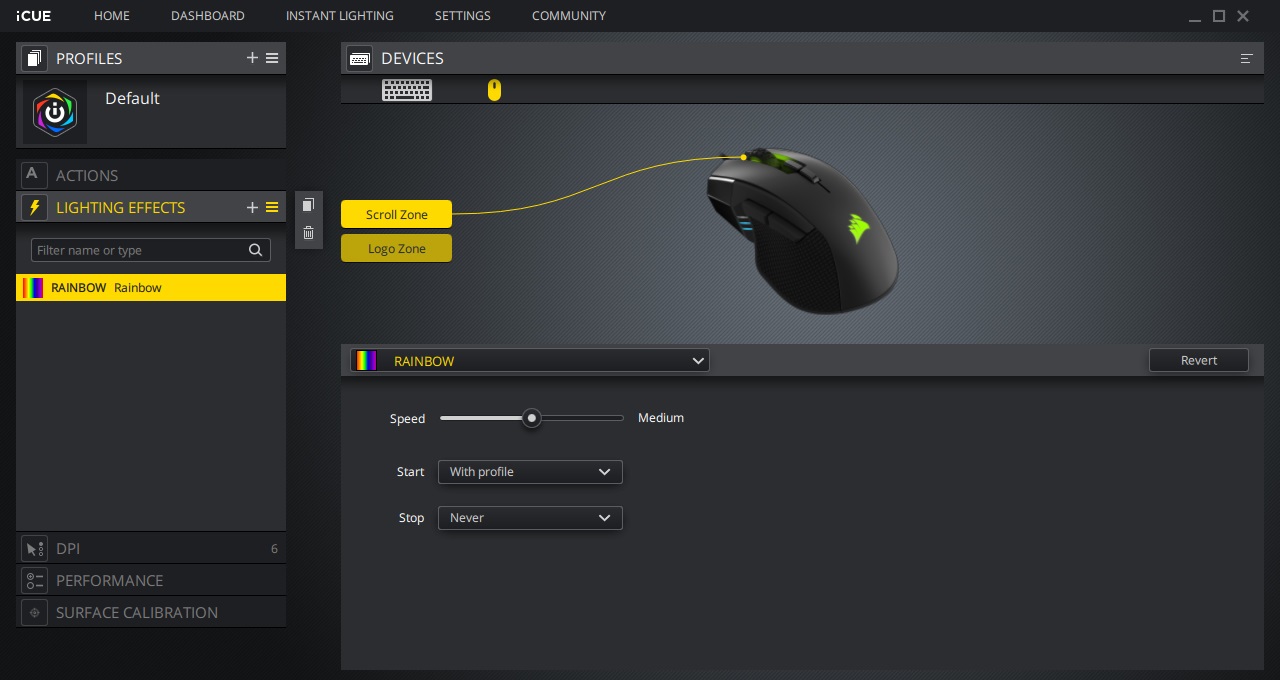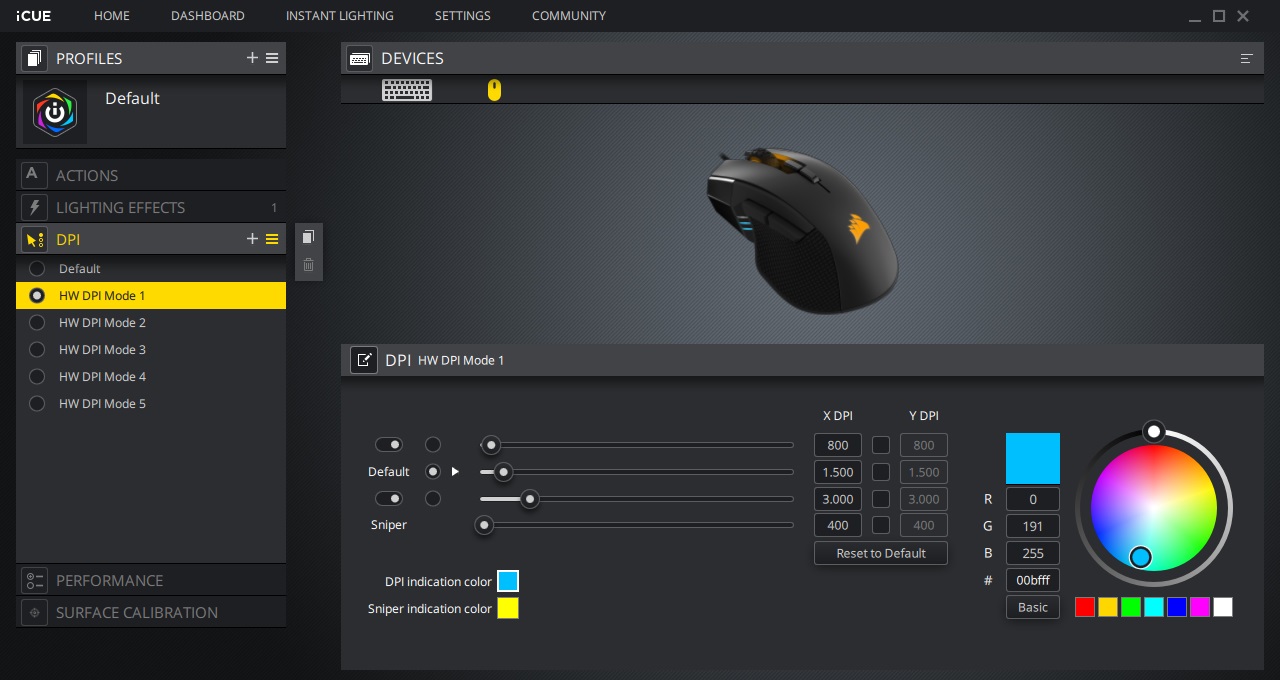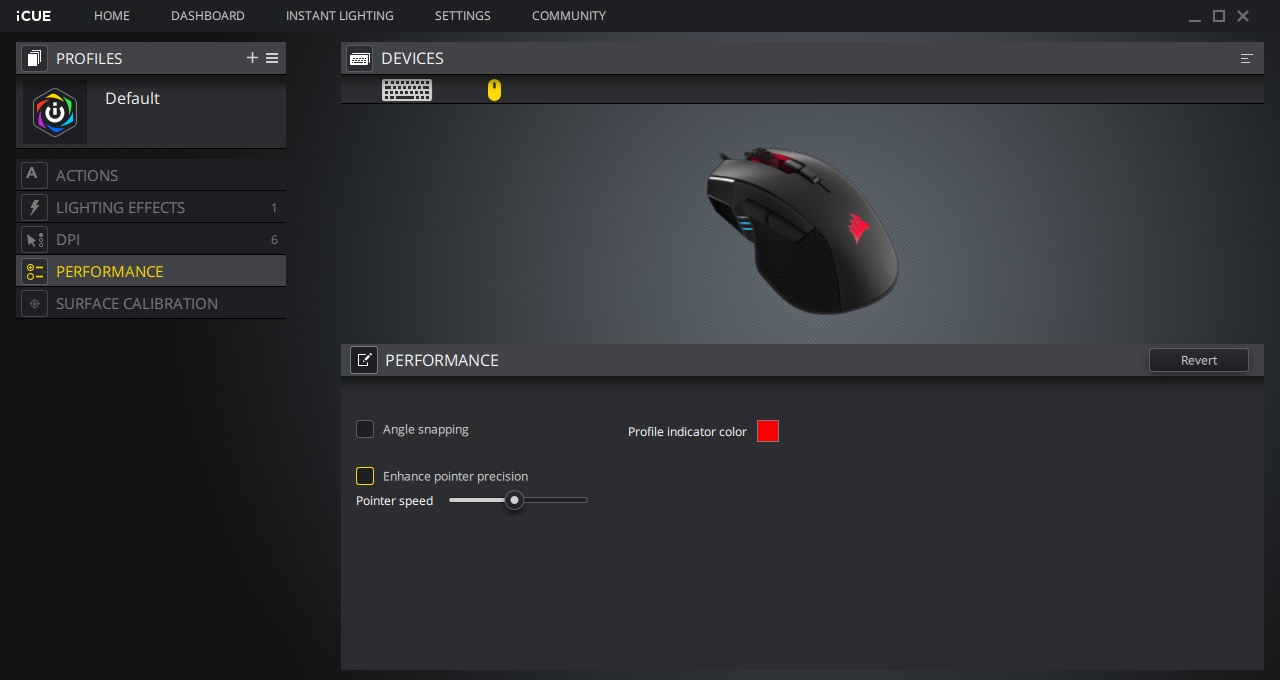Test: Corsair Ironclaw RGB FPS/MOBA Gaming Mouse
Styre-enheder d. 14. marts. 2019, skrevet af KleitusIV 0 Kommentarer. Vist: 5908 gange.
Software
Corsair iCUE er navnet på den software som Corsair bruger på tværs af alle produkter. Herfra kan indstillinger styres på hardware og RGB profiler sættes op, så alle enheder spiller sammen i samme RGB setup.
På oversigten kan man se de enheder, man har sat til sin computer og man kan sætte globale profiler for RGB, så alle enheder kører i samme farve-mønster.
Under Actions kan man sætte makro'er og indstillinger for alle knapperne på Corsair Ironclaw. I modsætning til M65, har Ironclaw ikke en dedikeret "sniper" knap (en setting under DPI), men man kan blot ændre en af de to "frem/tilbage" knapper ved tommelfingeren til at fungere som dette, hvis man vil.
Lightning effects er stedet hvor særskilt farve sættes op for musen. Man kan sætte de 2 zoner op individuelt, parret, eller i sync med den globale profil. Der er et hav af forskellige profiler at lege med, hvor man kan ændre hastighed på blink/skift og farver i hele spektrumet.
Under DPI kan man virkelig boltre sig med Ironclaw. Der er nærmest ingen grænser for de præcise indstillinger man kan sætte for musen. De enkelte indstillinger kan sættes mellem 100 og 18.000 DPI og dette kan sættes i 1 DPI intervaller. Der er 2 knapper under scroll hjulet. Den ene skifter mellem profilerne ude til venstre, mens den anden skifter mellem de individuelle DPI settings. Som vi kan se, er der også en "Sniper" setting med helt lav DPI (super når man lige skal stabilisere sigtekornet), men der er som udgangspunkt ingen knap dedikeret til denne DPI tilstand. Her skal man som tidligere nævnt programmere en af de andre knapper til at agere "sniper" knap. Man kan også ændre farven på DPI indikatoren i venstre side af musen.
Performance har blot et par flueben til "angle snapping", som kan være rart hvis man laver præcist tegnearbejde eller lignende. Jeg oplevede ikke nogen forskel ved at klikke "Enhance pointer precision" til eller fra.
Surface Calibration fungerer ved, at man holder venstre knap nede på den lille gule prik, mens man kører musen rundt. Imens vil den måle det underlag man benytter den på og kalibrerer herefter. Jeg brugte en Corsair musemåtte under testen og alt kørte som smurt.
På næste side beskriver vi brugen af musen.
Anmeld
Information